LÀM THẾ NÀO KHI FILE EXCEL NẶNG BẤT THƯỜNG
Với những ai thường xuyên sử dụng phần mềm Excel để làm việc, một ngày kia bạn sẽ thấy file Excel bị nặng, trở nên chậm chạp và kì ạch khiến các thao tác trở nên "đơ", khó khăn trong quá trình xử lý dữ liệu.
Chúng ta tự hỏi không biết lỗi do máy tính hay mình đã ấn nhầm vào tính năng gì? Làm thế nào để giải quyết vấn đề đó. Hãy cùng Gitiho đánh bay các câu hỏi trên qua bài học Excel này nhé.
File Excel bị nặng do lỗi định dạng không kiểm soát
Trong file Excel có rất nhiều định dạng được cho phép ứng dụng (như Text, Date, Number,...) và việc sử dụng một cách bừa bãi các kiểu định dạng trên là một trong những nguyên nhân khiến file Excel bị nặng. Dưới đây là một số lỗi định dạng thường gặp phải như:
Loại bỏ các đường kẻ phân chia ô trong file Excel bằng việc tô màu nền trắng
Nguyên nhân: Khi bạn muốn file Excel (trang tính) của mình trở nên trắng tinh như một trang Word, bạn đã loại bỏ những đường phân chia ô trong một Sheet (đường Gridlines) bằng cách tô màu nền là màu trắng. Đặc biệt, thao tác bạn mắc phải có thể như sau:
- Chọn tất cả các ô tính trong trang bằng đoạn giao nhau giữa tên cột và tên dòng (như hình dưới)
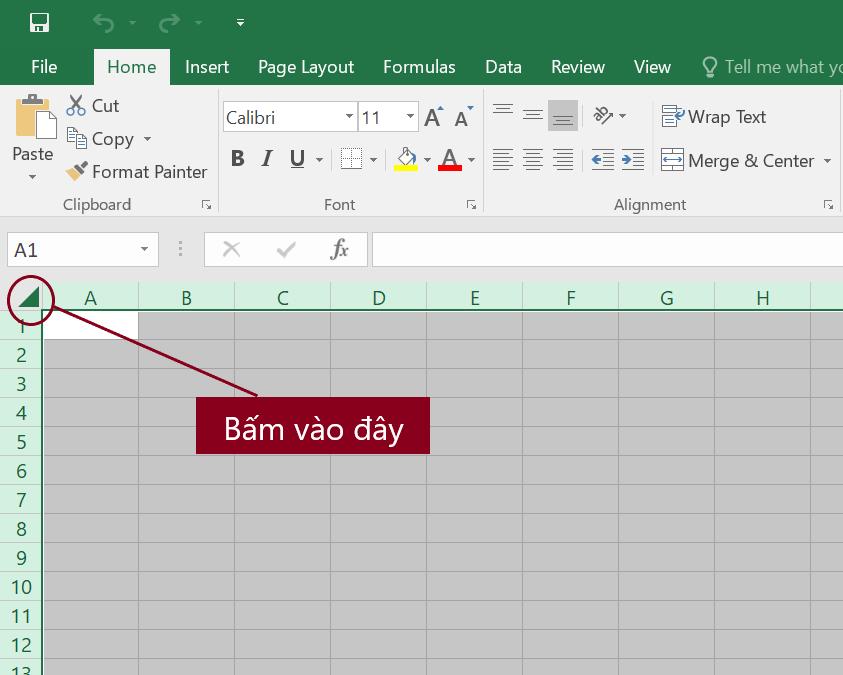
2. Chọn Theme Colors (mục Font) trên thanh Ribbon của tab Home
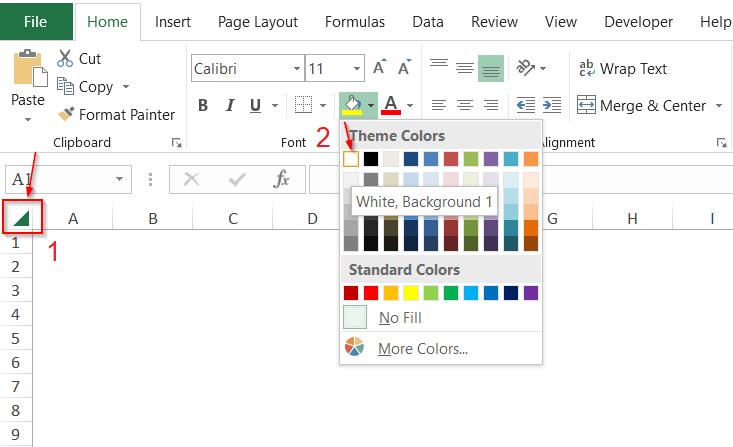
Bạn hãy luôn ghi nhớ rằng cách làm này hoàn toàn LÀ SAI, và gây nên lỗi nghiêm trọng là làm file Excel bị nặng.
Cách khắc phục: Cách làm đúng và đơn giải hơn rất nhiều chính là, bạn thực hiện tắt việc hiển thị đường Gridlines trong thẻ View như hình sau:
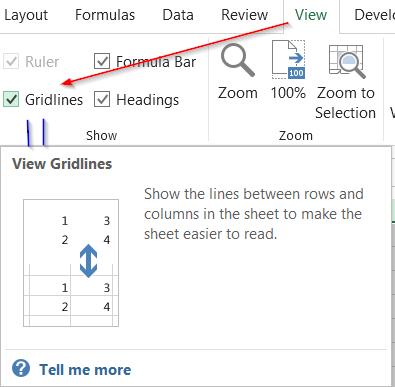
Xem thêm: Công thức Conditional Formatting trong Excel để tô màu ngày chủ nhật
Lỗi thiết lập bộ lọc Auto Filter trong file Excel không kiểm soát
Nguyên nhân: Việc sử dụng tính năng lọc tự động Auto Filter của Excel cũng là một trong những nguyên nhân khiến file Excel bị nặng. Khi cần sử dụng tính năng này, bạn không chọn vùng dữ liệu cần lọc mà bấm ngay vào nút Filter trong thẻ Data nên tính năng lọc này được áp dụng sang cả những vùng nằm ngoài bảng dữ liệu cần lọc
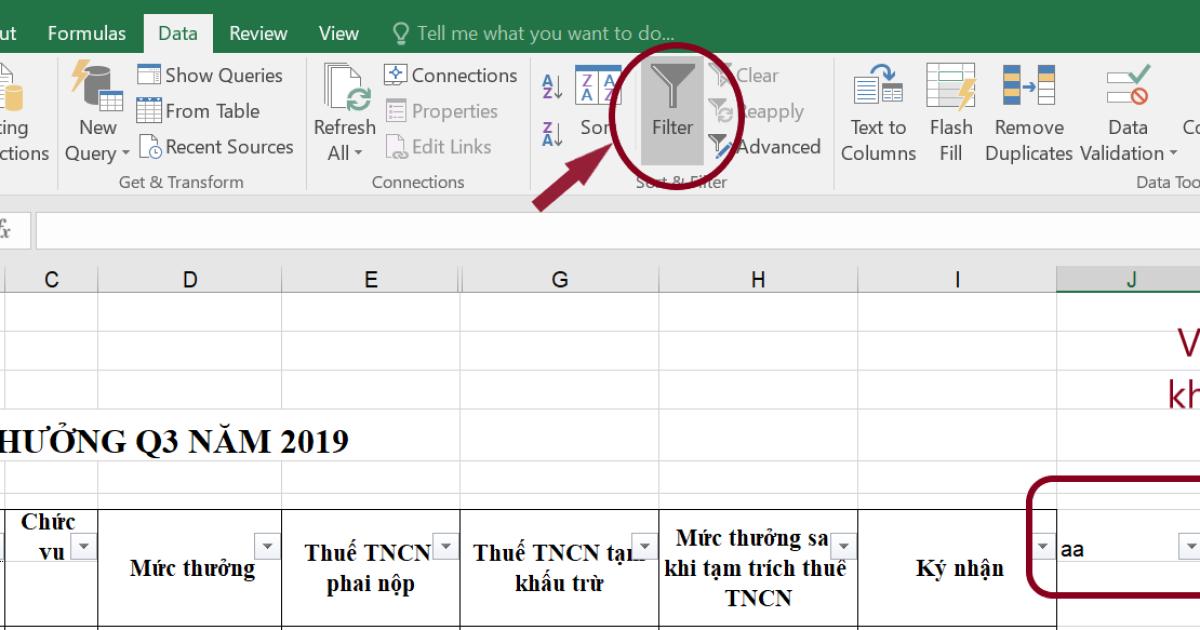
Cách khắc phục: Chọn vùng (range) dữ liệu cần sử dụng tính năng lọc trước, sau đó mới bấm chọn Auto Filter.
Lỗi thiết lập Data Validation, Conditional Formatting trong file Excel không có giới hạn
Nguyên nhân: Nếu bạn phải sử dụng thường xuyên các tính năng như Data Validation hay Conditional Formatting mà không kiểm soát thì chắc chắn sẽ làm file Excel bị nặng. Bởi mỗi một ô được sử dụng các tính năng đó giống như một ô chứa công thức, hàm trong Excel, chúng cũng tiêu tốn bộ nhớ, tài nguyên của phần mềm cho việc chạy công thức và tính toán các điều kiện liên quan.
Cách khắc phục: Luôn cần ghi nhớ và tuân thủ nguyên tắc - Thiết lập có giới hạn, làm việc tới đâu thiết lập luôn tới đó. Hoặc xác định 1 mốc giới hạn từ trước và chỉ thiết lập tạm thời tới đó.
Ví dụ: Bạn cần thiết lập tính năng Data Validation cho cột "Tên mặt hàng", thay vì bấm cả cột B và tạo tính năng cho cả cột thì bạn nên chọn giới hạn từ dòng 2 đến 1000 trước (với dự kiến bảng bao gồm 1000 dòng). Sau đó nếu dữ liệu vượt quá giới hạn thì bạn mới bắt đầu thiết lập mở rộng hơn. Khi đó, dung lương file Excel sẽ được kiểm soát tốt hơn.
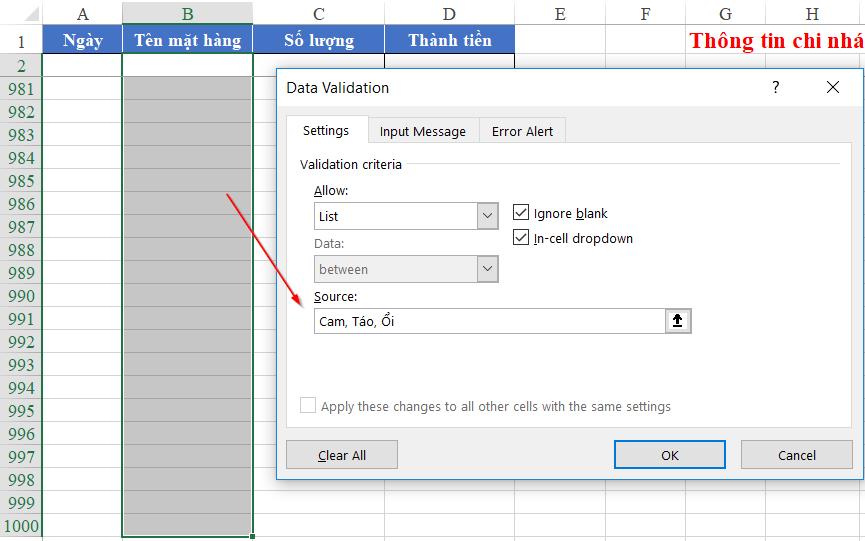
Lỗi lưu file Excel dưới định dạng đuôi ".xls"
Nguyên nhân: Đuôi ".xls" là đuôi file phổ biến khi lưu file Excel như lại là file Excel dành cho phiên bản 1997-2003 đã lỗi thời, do đó khả năng nén dữ liệu của file thấp. File lưu ở dưới đuôi định dạng này có khả năng làm tăng dung lượng của file khiến file Excel bị nặng. Ngoài ra, một số lỗi có thể gặp là một số hàm trong file Excel không sử dụng được hay một số tính năng bị ảnh hưởng.
Cách khắc phục: Khi lưu file Excel, bạn cần chú ý tới đuôi định dạng của file, có 2 loại file cần lưu ở dạng sau:
- File không chứa macro: dạng file .xlsx
- File có chứa macro: dạng file .xlsm hoặc .xlsb
Để hạn chế gặp phải các lỗi trong quá trình sử dụng Excel cũng như nâng cao hiệu suất làm việc, mời bạn đọc đăng ký và học thử khóa học Excel cơ bản tại Gitiho:
Lỗi sử dụng quá nhiều Tên vùng thừa, lỗi, hay liên kết tới bên ngoài file Excel
Nguyên nhân: Sử dụng Tên vùng dữ liệu (Name Range) là các chúng ta sử dụng để việc quản lý dữ liệu trong file Excel được tốt hơn, thiết lập công thức dễ dàng hơn. Tuy nhiên, khi bạn muôn sao chép dữ liệu đã được đặt tên thì Excel cho phép bạn mang cả tên vùng dữ liệu (Name Range) đó theo. Việc này gây rất nhiều khó khăn cho bạn khi bạn muốn sử dụng hàm hay các công thức có tham chiếu tới trang tính khác, vùng dữ liệu khác, và những Tên vùng thừa, lỗi không mong muốn.
Cách khắc phục:
- Mở thẻ Formulas > Name Manager, bạn lọc những Tên vùng thừa, lỗi hay Tên (Name) tham chiếu tới các trang tính khác
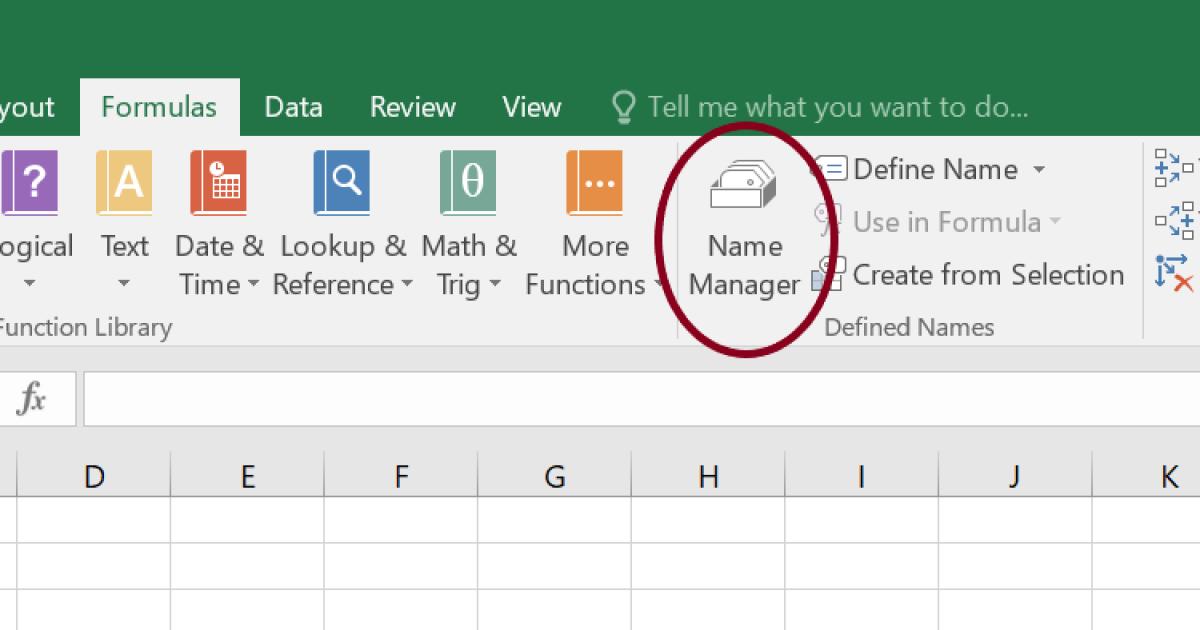
2. Kiểm soát các Name động, Name chứa công thức. Hạn chế việc sử dụng các Name này khi có thể.
Xem thêm: Hướng dẫn cách khắc phục lỗi Excel the name already exists
Kết luận
Với Excel, công cụ tính toán khổng lồ nhưng đôi khi file Excel bị nặng do thói quen không kiểm soát tài nguyên được cung cấp của người sử dụng, gây nên những tác hại khôn lường. Excel sẽ trở nên có ích và hiệu quả nếu người sử dụng biết tiết kiệm, không lãng phí tài nguyên, sử dụng hiệu quả và đúng cách.
Hy vọng qua những điều lưu ý trên, Gitiho đã giới thiệu ở trên, bạn đọc có thể tìm ra nguyên nhân khiến file Excel bị nặng cũng như biết cách sửa chữa những lỗi lầm mình đã, đang hoặc sẽ mắc phải. Chỉ cần lưu ý trong quá trình làm việc, Excel sẽ hỗ trợ bạn đắc lực trong tốc độ cũng như khả năng xử lý của nó.
Cảm ơn bạn đã theo dõi Blog tin học văn phòng của Gitiho.
Khóa học phù hợp với bất kỳ ai đang muốn tìm hiểu lại Excel từ con số 0. Giáo án được Gitiho cùng giảng viên thiết kế phù hợp với công việc thực tế tại doanh nghiệp, bài tập thực hành xuyên suốt khóa kèm đáp án và hướng dẫn giải chi tiết. Tham khảo ngay bên dưới!
Giấy chứng nhận Đăng ký doanh nghiệp số: 0109077145, cấp bởi Sở kế hoạch và đầu tư TP. Hà Nội
Giấy phép mạng xã hội số: 588, cấp bởi Bộ thông tin và truyền thông







